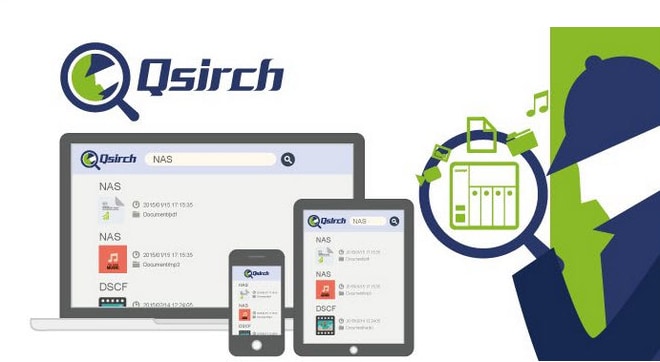
Passate molto tempo a cercare i file dal vostro server QNAP NAS? Se sì, probabilmente non conoscete QNAP Qsirch, un'applicazione all'avanguardia per trovare i vostri file. L'applicazione funziona in modo simile al Finder di Apple o al Linux App Finder di Linux OS. In questo contesto, abbiamo pensato a questo articolo su Qsirch per voi per ridurre i vostri sforzi di ricerca di file.
Introduzione di QNAP Qsirch in QNAP Realm
QNAP Qsirch è il motore di ricerca nativo che aiuta a trovare i file archiviati sul QNAP NAS in base ai loro nomi, metadati e tipo di contenuto. Poiché il dispositivo QNAP NAS ospita e gestisce un'enorme quantità di file che vengono utilizzati da tutti i dispositivi collegati, la ricerca di un file o di una cartella specifica può richiedere molto tempo. Poiché il dispositivo QNAP NAS ospita e gestisce un'enorme quantità di file che vengono utilizzati da tutti i dispositivi collegati, la ricerca di un file o di una cartella specifica può richiedere molto tempo.
QNAP Qsirch Caratteristiche principali
QNAP Qsirch è dotato di una pletora di funzioni che rendono il processo di condivisione dei file semplice e senza problemi:
Caratteristiche |
Descrizione |
| Interfacce di Ricerca Multipla | Qsirch è disponibile in diverse interfacce, tra cui un'applicazione mobile, un'estensione chrome di Qsirch, un'applicazione per PC e NAS e un servizio di integrazione del Finder per Mac. |
| Ricerca Durante la Digitazione | QNAP Qsirch consente di effettuare ricerche durante la digitazione perché visualizza immediatamente i risultati della ricerca. |
| Ricerca Completa | È possibile trovare i file in base al titolo, al nome del creatore, all'estensione del file, alla data di creazione del file e ad altre condizioni di ricerca. |
| Integrazione con il Finder del Mac | Qsirch può essere utilizzato su Mac insieme a Mac Finder per migliorare le prestazioni e la velocità di ricerca. |
| Filtrare i Risultati della Ricerca | È possibile restringere i risultati della ricerca applicando dei filtri alle ricerche. Gli utenti della versione gratuita possono utilizzare fino a tre filtri per ricerca, mentre per più di tre filtri è necessario un piano premium. |
| Raccomandazioni Intelligenti | Qsirch visualizza i risultati in base al vostro interesse per una migliore esperienza di ricerca dei file. Inoltre, digitando una parola chiave si ottengono ricerche correlate su Google quando si è online. |
| Includere/Escludere le cartelle condivise | È possibile includere o escludere un file o una cartella specifici per ottenere risultati di ricerca uniformi e un rapido esame dei file. |
| Ricerca Basata sulla Privacy | Se sul server NAS sono presenti più utenti, Qsirch visualizza i risultati della ricerca in base all'account utente specifico. Recupera i file rilevanti per l'utente autorizzato, garantendo la protezione della privacy dei dati. |
| Attività di Archiviazione Automatica | Qsirch archivia e salva automaticamente i file cercati più di frequente per trovarli comodamente. |
| Abilitazione della Ricerca Immagini | È possibile cercare le immagini in base al colore, agli oggetti presenti all'interno, alle persone presenti nelle immagini o al testo all'interno di un'immagine. Inoltre, è possibile trovare immagini scattate da una specifica posizione geografica utilizzando il filtro della mappa di localizzazione. |
| Ricerca Testuale dei Documenti | Se si desidera trovare un documento, è sufficiente digitare una parola, una frase o una frase presente in quel documento e Qsirch la troverà per voi. |
| Risultati della Ricerca Ordinamento e Disposizione | Qsirch consente di ordinare i risultati della ricerca in base a nome, dimensione, data e rilevanza. Inoltre, è possibile organizzare i risultati in una Visualizzazione miniature o in una Visualizzazione elenco. |
| Anteprima dei File Durante la Ricerca | È possibile visualizzare un'anteprima del file durante la ricerca per verificare se si tratta dello stesso file desiderato. Per questo, è necessario abilitare Cloud Viewer sul QNAP NAS. |
| Condivisione dei File dopo l'Anteprima | Qsirch consente di condividere i file con altri dispositivi connessi e non connessi tramite e-mail, qualsiasi social network o la creazione di un link ai file. |
| Link per la Condivisione dei File | Se non si desidera condividere l'intero file, ma solo un link a qualsiasi dispositivo NAS, utilizzare la funzione Link di condivisione file. |
| Scaricamento di Cartelle Ricercate Specifiche | Questa opzione consente di scaricare una cartella di ricerca specifica per l'uso offline. |
Come cercare i file con Qsirch?
Qsirch rende molto semplice la ricerca di file specifici, rendendo il processo di ricerca dei file fluido e conveniente. Ecco la procedura approfondita per l'installazione di Qsirch e la ricerca di file con questo eccellente software:
Installazione di QNAP Qsirch:
L'installazione di QNAP Qsirch è semplice e richiede pochi clic.
Passi Operativi:
Passo 1: Avviare QNAP App Centre sul QNAP NAS.
Passo 2: Fare clic sulla Search Box e digitare Qsirch.
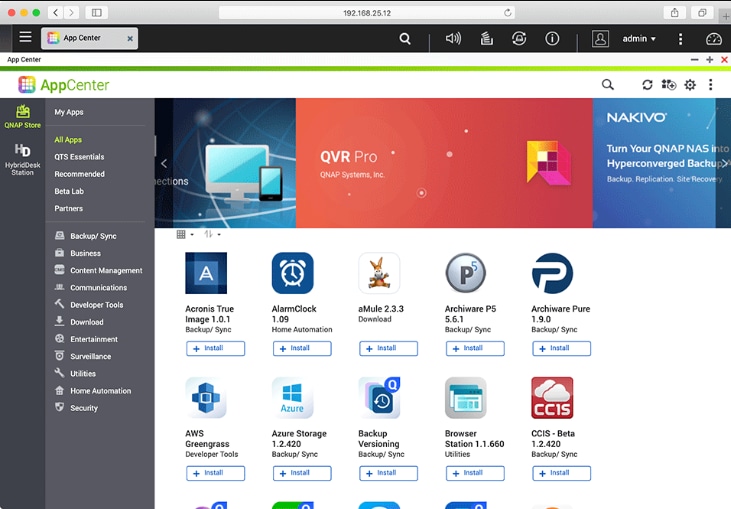
Passo 3: Apparirà l'applicazione Qsirch. Fare clic sul pulsante +Installa.
Passo 4: Al termine dell'installazione, fare clic su OK.
Utilizzo di QNAP Qsirch per la ricerca dei file:
Ricerca Normale dei File
La ricerca di un file in Qsirch è semplice: basta inserire la parola chiave nella barra di ricerca. Ecco il procedimento dettagliato:
Passi Operativi:
Passo 1: Per cercare qualsiasi file, è sufficiente digitare una parola chiave nella Search Bar di Qsirch.
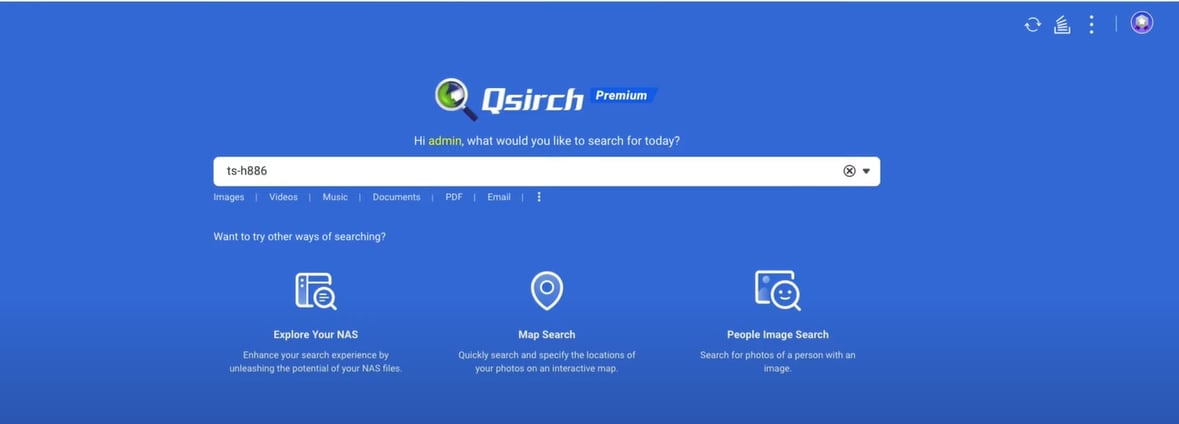
Passo 2: Qsirch visualizzerà tutto ciò che riguarda questa parola chiave. È possibile filtrare i risultati per una maggiore precisione.
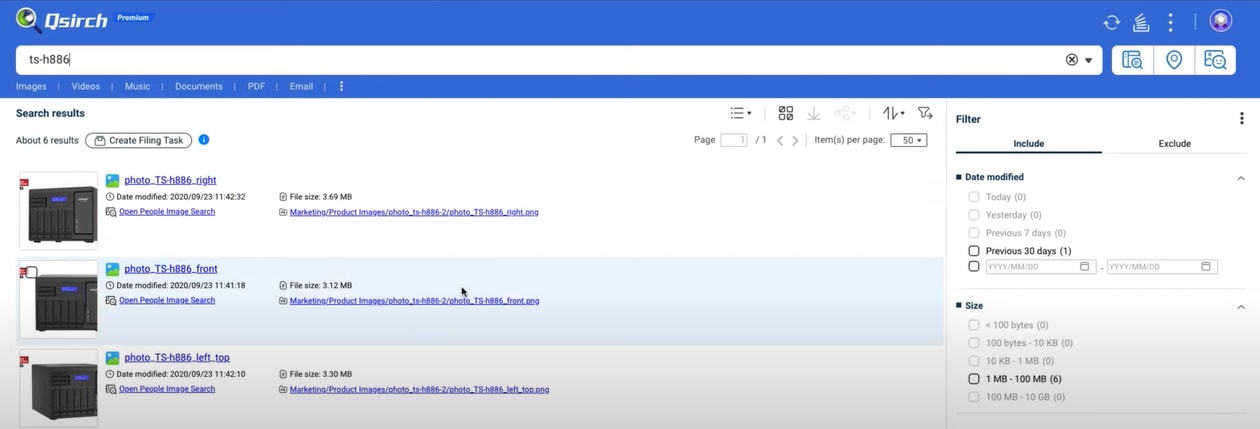
Passo 3: Per visualizzare l'anteprima del file, fare clic su di esso e verrà visualizzato nel pannello di destra.
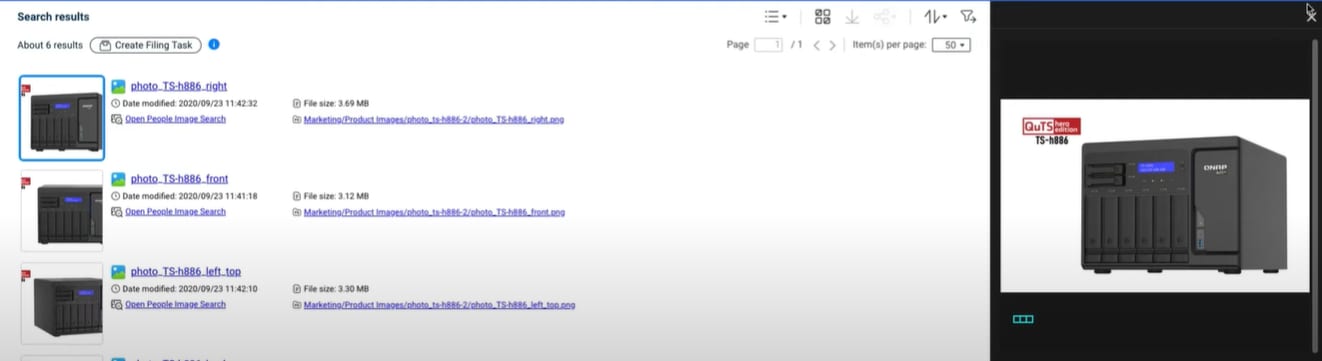
Ricerca di Immagini di Persone tramite Ricerca Immagini
Passo 1: Per cercare un'immagine in base alle persone che la compongono, fare clic sull'opzione People Image Search nella barra di ricerca.
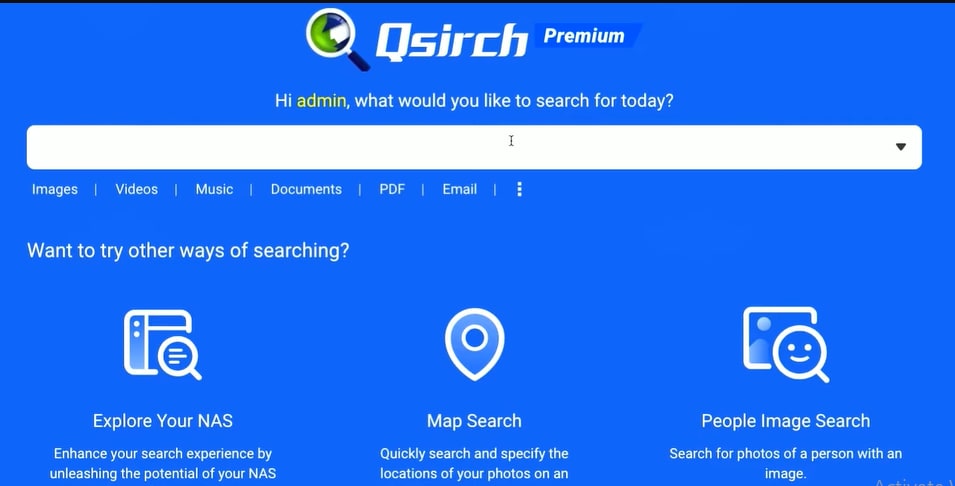
Passo 2: Qsirch chiederà di rilasciare un'immagine per avviare la People Image Search. Fare clic sull'opzione Browse per caricare una foto.
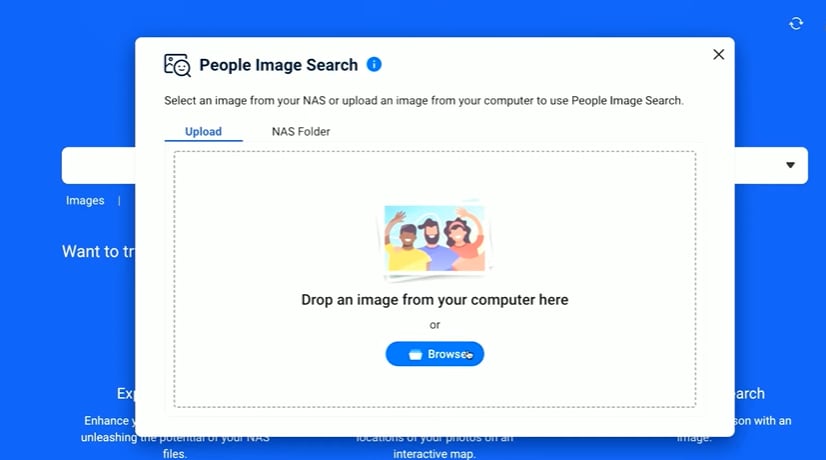
Passo 3: Qsirch inizierà a riconoscere i volti delle persone utilizzando i suoi algoritmi intelligenti.
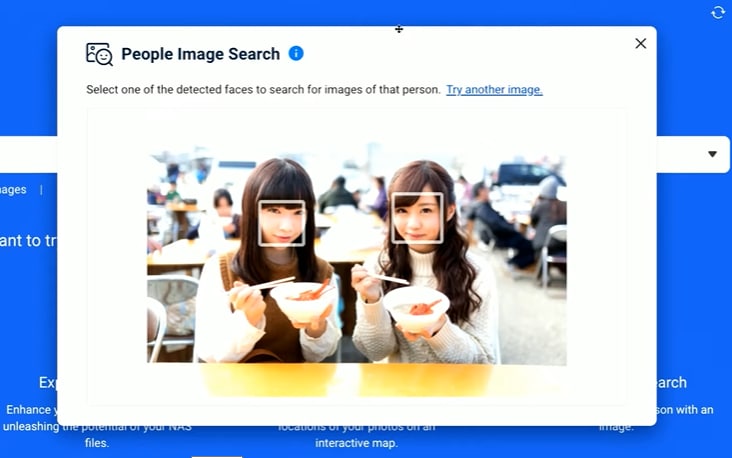
Passo 4: Dopo l'elaborazione delle immagini, Qsirch visualizzerà tutte le foto contenenti quelle persone specifiche.
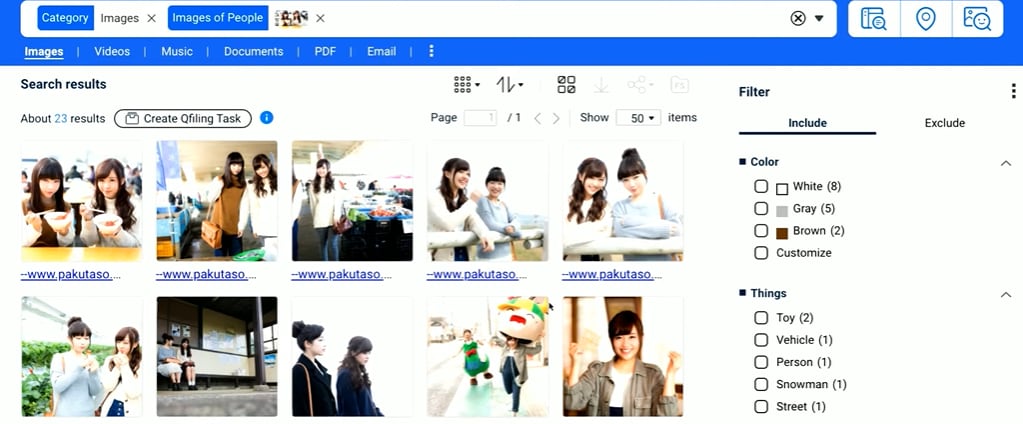
Ricerca di Immagini Via Testo dell'Immagine:
Se si desidera cercare un'immagine in base al testo presente all'interno dell'immagine stessa, seguire questa procedura:
Passi Operativi:
Passo 1: Digitare un segmento o l'intero testo dell'immagine per cercare l'immagine correlata.
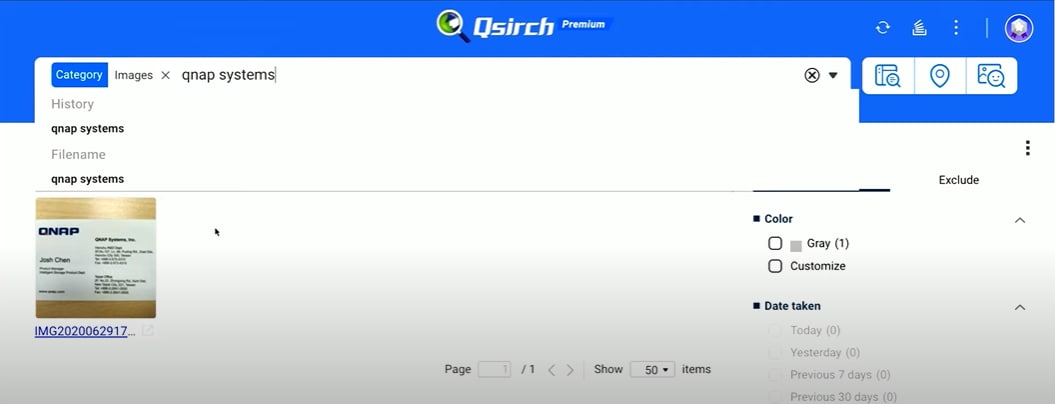
Ricerca di Immagini tramite Oggetti
È possibile tracciare qualsiasi immagine in base agli oggetti presenti al suo interno. A tal fine, seguire la seguente procedura:
Passi Operativi:
Passo 1: Selezionare la categoria Images o digitare una parola chiave qualsiasi nella Search Bar barra di ricerca, ad esempio "Cane".
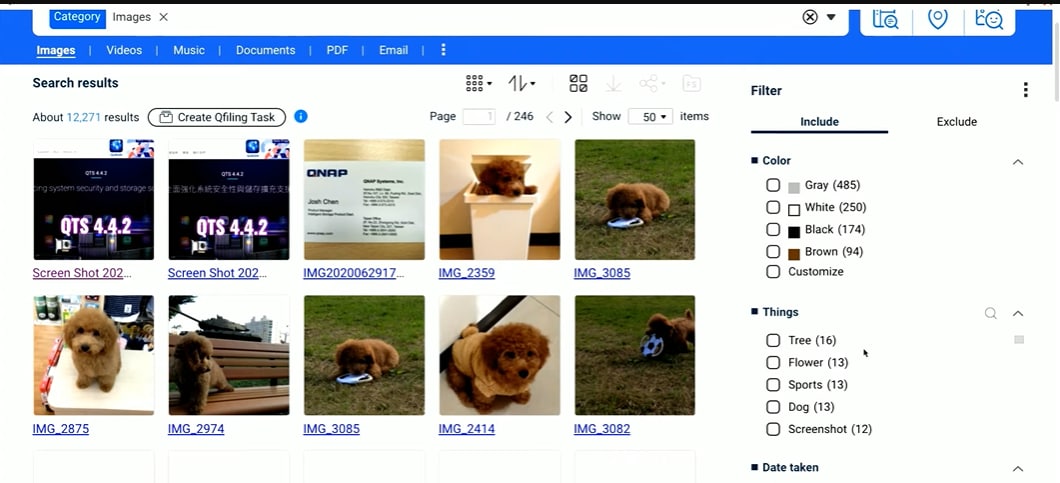
Passo 2: È possibile filtrare i risultati selezionando qualsiasi oggetto dalle Things Specificare anche il Color, se necessario.
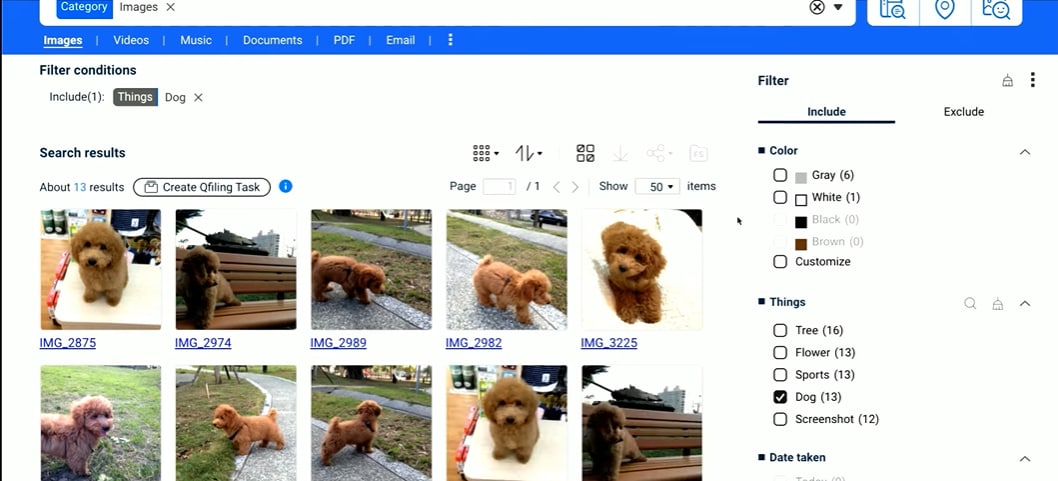
Utilizzo della Ricerca su Mappa
È possibile trovare le immagini scattate in un'area geografica specifica utilizzando la funzione di ricerca su mappa. Procedere come segue:
Passi Operativi:
Passo 1: Immettere la posizione della foto che si desidera cercare.
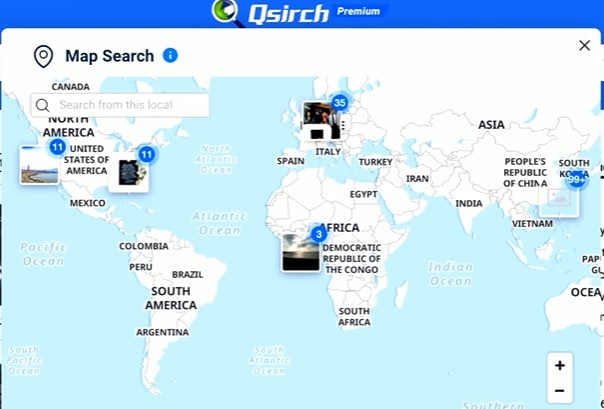
Passo 2: Qsirch visualizzerà tutte le immagini scattate in quella posizione. È possibile filtrare i risultati per ottenere risultati più precisi.
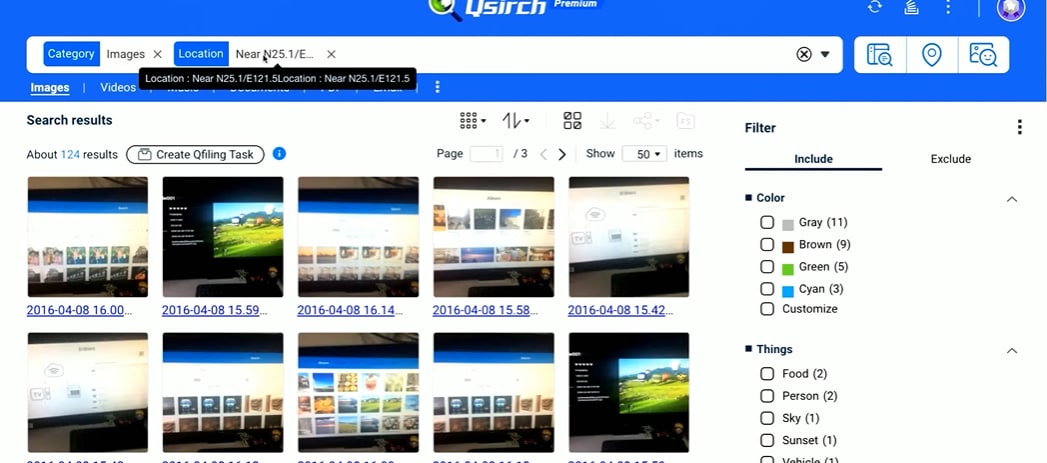
Prestazioni ed efficienza di QNAP Qsirch
Qsirch è una piattaforma immensa che supporta diversi sistemi operativi e formati di file. La sua interfaccia è semplice e non richiede conoscenze tecniche o di rete specifiche. Dotato di numerose funzioni, può essere utilizzato per la ricerca e l'organizzazione rapida dei file.
Un'altra fantastica caratteristica è l'integrazione con il Finder e le API del Mac, che consente di utilizzarlo su macOS. Per quanto riguarda i piani tariffari, Qsirch è gratuito per i dispositivi NAS, il che rappresenta un punto a favore per gli utenti NAS. Al contrario, gli utenti di PC potrebbero prenderlo in considerazione perché 2,99 dollari è un prezzo irrisorio per un mese intero.
Prezzo e Piano di QNAP Qsirch
QNAP Qsirch offre tre piani tariffari per tre diversi server.
Qsirch per NAS:
- Lite: ($0,00, valido fino al 31Dic 2022)
- Premium: $2,99/Mese, $29/Anno (3 mesi di prova gratuita)
Qsirch Edizione PC:
Più
- $2.99/Mese
- $29/Anno
Qsirch per QuTScloud
Premium
- $9.99/Mese
- $99.99/Anno
Se siete utenti di un QNAP NAS, Qsirch è un'opzione conveniente e degna di considerazione per la gestione dei file. Tuttavia, se si utilizza un NAS cloud tramite QuTScloud, 9,99 dollari al mese è una fascia di prezzo molto costosa. Tuttavia, è una scelta personale quella di optare per una soluzione di ricerca QNAP specifica, e se potete pagare questo prezzo, sceglietela sicuramente.
QNAP Qsirch Recensioni degli utenti
Valutazione Basata sulle Recensioni degli Utenti: 4.0/5
Gli utenti hanno lasciato recensioni contrastanti sulle prestazioni di Qsirch. La maggior parte degli utenti l'ha definita la migliore piattaforma in assoluto per trovare i file su QNAP NAS. Alcuni ne hanno lodato l'ampia compatibilità, i servizi di ricerca dei file e l'interfaccia facile da usare. D'altra parte, sono pochissimi quelli che si sono lamentati della sua velocità, definendolo un software lento. Hanno sostenuto che la sua nuova versione è stata lenta, non trovando quasi nulla contro una parola chiave. Inoltre, alcuni utenti hanno lasciato recensioni negative a causa del ridotto rapporto prezzo/prestazioni.
Pro e Contro di QNAP Qsirch
Abbiamo analizzato tutte le recensioni degli utenti sulle prestazioni di Qsirch e ne abbiamo messo in evidenza i vantaggi e gli svantaggi.
Pro
L'applicazione di ricerca più performante per i server QNAP NAS
Conveniente
Supporta numerosi formati di file
Compatibile con diversi sistemi operativi, tra cui Windows, Mac, Linux e BSD.
Integrazione con Mac Finder e altre API
Contro
Incompatibile con alcune edizioni del QNAP NAS
Raramente si verificano problemi di velocità
Le 8 Migliori Alternativa a QNAP Qsirch
Sebbene Qsirch sia la piattaforma migliore per la navigazione e la gestione dei file, il vostro NAS potrebbe non essere in grado di eseguirla. QNAP Qsirch ha requisiti di sistema specifici per l'installazione e l'uso. Se il vostro NAS o PC non soddisfa questi requisiti, potete considerare altre alternative a Qsirch. Le alternative presentate qui sono applicazioni certificate sul mercato con valutazioni avanzate degli utenti e recensioni positive. Qui abbiamo catalogato le 8 migliori alternative a Qsirch per il vostro server QNAP:
Bloomreach
Bloomreach è il Commerce Experience Cloud leader a livello mondiale, che consente alle aziende di offrire viaggi personalizzati ai clienti. Inoltre, Bloomreach Experience Manager offre un motore di ricerca integrato e un servizio di integrazione per i fornitori di motori di ricerca di terze parti.
Pro
Ricerca a testo libero
Abilitazione dei filtri di ricerca
Supporta la ricerca tramite metadati
Integrazione con diverse piattaforme esterne, tra cui Elasticsearch e Solr
Contro
La versione mobile deve essere migliorata
Yext
Se avete bisogno di un servizio di ricerca per il vostro NAS, considerate Yext, un potente strumento che fornisce agli utenti risposte dirette alle loro ricerche per una comoda gestione dei file.
Pro
Funziona come motore di ricerca per NAS, PC e altre piattaforme web.
Un'eccellente culla di marketing per la vostra azienda
Integrazione con i più noti siti sociali
Contro
Non offre un piano di premi mensili
Versione Premium Costosa ($1000/anno)
Algolia
Algolia è un servizio di ricerca di prim'ordine, utilizzato dalle aziende e dagli utenti NAS di tutto il mondo. Consente di effettuare ricerche sia native che sul sito per migliorare le prestazioni della rete.
Pro
Servizi di ricerca efficienti
Integrazione con varie piattaforme
Abilita i filtri
Facile configurazione
Piani convenienti
Velocità di ricerca dei file stellare
Contro
Il supporto tecnico è assente
Risposta lenta del servizio clienti
Piattaforma di fatturazione difettosa
Il servizio può essere bloccato senza preavviso
Elastic Enterprise Search
Per soddisfare le vostre esigenze di ricerca di file, Elasticsearch è una soluzione valida in grado di gestire un'ampia gamma di scenari. Elastic Stack salva i vostri dati in modo centralizzato per una ricerca rapidissima, una rilevanza precisa e un'analisi robusta, scalabile con facilità.
Pro
Consente di effettuare ricerche multiple
Veloce ed efficiente
Caratteristiche massicce
Contro
Piani premium costosi
iManage Work
iManage Work è un altro nome importante che funziona come un motore di ricerca che ospita algoritmi intelligenti per produrre migliori risultati aziendali combinando automazione, ricerca sofisticata e maggiore visibilità.
Pro
Prestazioni di ricerca intelligenti
Servizio clienti stellare
Facile gestione dei file
Ampia integrazione
Contro
Non è disponibile una versione gratuita
Nessuna prova per la versione premium
Happeo
Se avete bisogno di uno strumento certificato per la ricerca di siti e la ricerca locale su NAS, Happeo è l'opzione adatta. Dotato di un'ampia gamma di funzioni, Happeo è una delle migliori soluzioni per la ricerca di file sia online che offline.
Pro
Un potente strumento di ricerca
Offre piani personalizzati
Un'opzione eccellente per gli utenti del cloud
Assistenza clienti attiva
Contro
Layout di pagina poco flessibili
La maggior parte delle funzioni richiede il piano premium
Le prestazioni dipendono dal piano tariffario selezionato
Clerk.io
Contiene una funzionalità di ricerca, Clerk.io è un potente strumento di ricerca che personalizza le ricerche sul QNAP NAS e mostra i file più rilevanti grazie a un motore di ricerca costruito appositamente per la ricerca dei file.
Pro
Facile da installare e configurare
Il miglior strumento di email marketing
Dispone di molteplici funzioni
Interfaccia facile da usare
Contro
Scarsa integrazione con piattaforme esterne
Piani costosi rispetto ad altri concorrenti
IBM Watson Discovery
Come motore di ricerca irresistibile, IBM Watson Discovery consente di introdurre la funzionalità di ricerca nel server QNAP NAS o nel sito per scoprire più rapidamente i risultati e gli approfondimenti.
Pro
Algoritmi intelligenti per il crawling e l'indicizzazione
Abilita la ricerca vocale
Servizio clienti reattivo
Contro
Un po' più costoso di altri concorrenti
Richiede molto spazio per l'utilizzo
Problemi di crash frequenti
Tabella di confronto
Abbiamo messo a confronto tutte le applicazioni per una migliore comprensione di ciascuna.
Nome dell'Applicazione |
Prezzo |
Valutazione |
| Bloomreach | $2,000/1,000 ricerche $5,000/10,000 ricerche $20,000/100,000 ricerche $50,000/1,000,000+ ricerche |
4.7/5 |
| Happeo | Preventivi basati sui servizi | 4.7/5 |
| Algolia | $1.00/1000 ricerche $1.5/10,000 ricerche |
4.6/5 |
| Elastic Enterprise Search | Standard: $95/Mese Gold: $109/Mese Platinum: $125/Mese Impresa: $175/Mese |
4.4/5 |
| Clerk.io | $99.80 /5000 ricerche al Mese $119/10,000 ricerche al Mese $579/1,00,000 ricerche al Mese |
4.4/5 |
| iManage Work | Preventivi basati sui servizi | 4.2/5 |
| IBM Watson Discovery | $500/Mese | 3.8/5 |
| Yext | $1000/Anno | 3.4/5 |
Non si Riesce a Trovare un File Specifico con QNAP Qsirch? Recoverit può aiutare a risolvere facilmente questo problema
Se si è cercato a fondo un file specifico sul QNAP NAS ma non lo si è ancora trovato, probabilmente è stato perso (a causa di un attacco di virus o di corruzione) o cancellato dal server. Ma non c'è nulla di cui preoccuparsi. È possibile recuperare i file persi utilizzando un potente software di recupero abilitando il NAS data recovery. In questo contesto, consigliamo vivamente Recoverit, una soluzione all'avanguardia per il recupero dei file QNAP.

Perché consideriamo Recoverit la soluzione migliore per il NAS Data Recovery?
5.481.435 persone lo hanno scaricato.
Recoverit aiuta a recuperare immagini, video, documenti e altri tipi di file persi o cancellati dal dispositivo QNAP NAS in modo efficiente e sicuro.
È possibile utilizzare il piano pro di Recoverit come prova gratuita con una garanzia di rimborso di 7 giorni.
È possibile recuperare i dati in pochi secondi con risultati autentici se il dispositivo subisce cancellazioni inattese, formattazioni, corruzione, attacchi di virus o arresti anomali.
Recoverit supporta la scansione avanzata del NAS, rendendo il recupero del QNAP NAS comodo e veloce.
Contiene una funzione di recupero video avanzata in grado di scansionare e raccogliere automaticamente i frammenti video per recuperare i file.
Passi Operativi:
Passo 1: Scaricare e avviare il software Recoverit Data Recovery sul PC.
Passo 2: Passare all'opzione "NAS and Linux" nel pannello di sinistra dell'interfaccia principale.
Passo 3: A questo punto, fare clic sul pulsante NAS Recovery per i dispositivi NAS per recuperare i dati persi.

Passo 4: Recoverit mostrerà tutti i server QNAP NAS nella finestra NAS Servers.
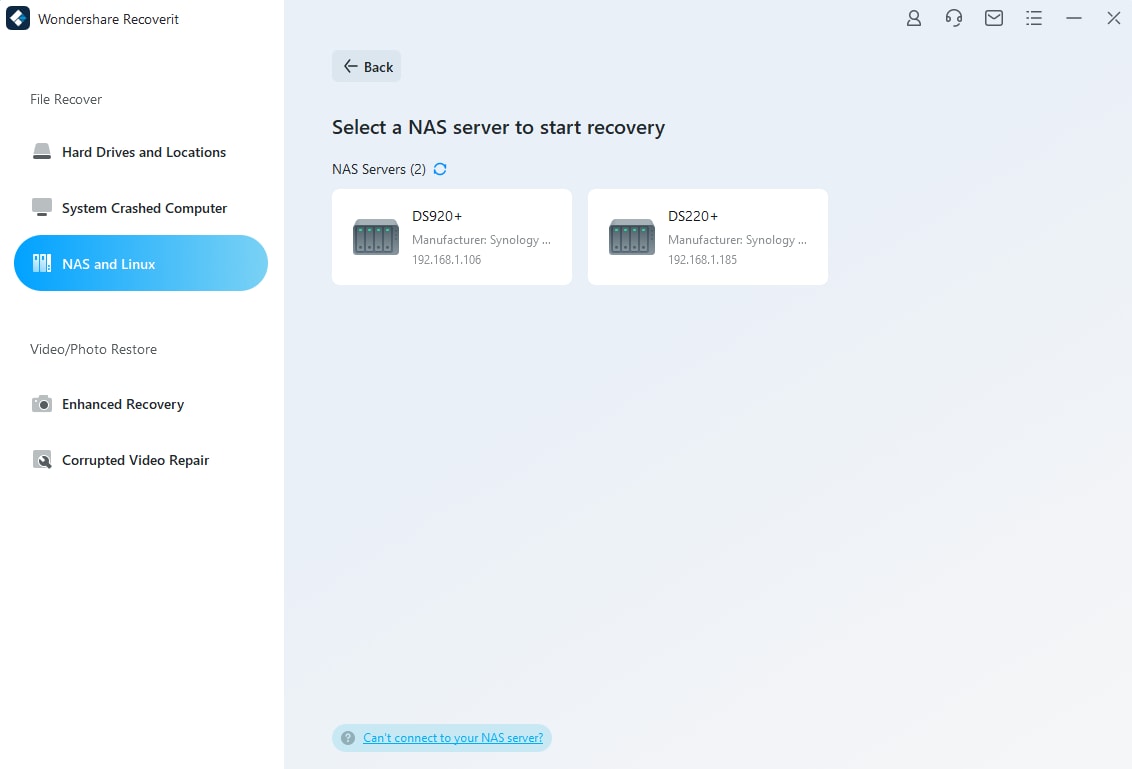
Passo 5: Identificare e selezionare il dispositivo NAS preferito per avviare il ripristino.

Passo 6: Fornire le informazioni necessarie e fare clic sul pulsante Connetti per creare una connessione remota.
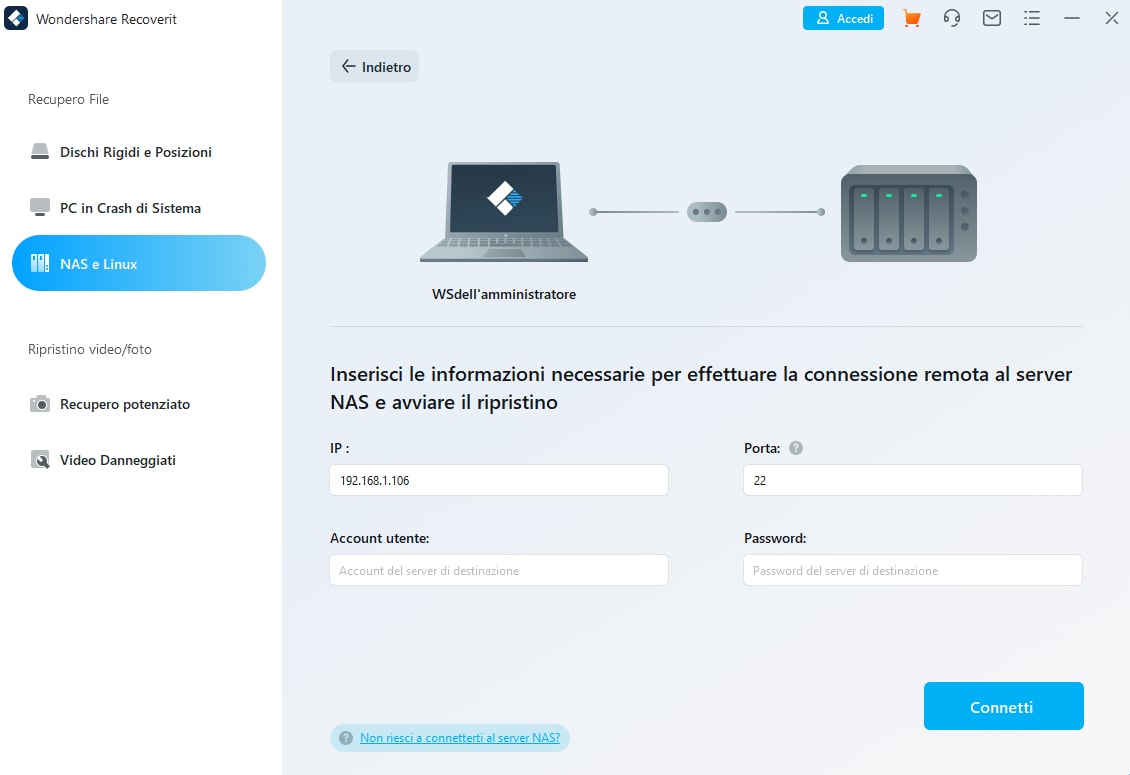
Passo 7: Dopo aver effettuato la connessione, Recoverit avvierà la Scansione dei file eliminati in quel dispositivo NAS specifico.
Passo 8: Visualizzare in anteprima i file multimediali scansionati per determinare i dati da ripristinare.

Passo 9: Fare clic sul pulsante Recupera per recuperare i file eliminati dopo l'anteprima.

Conclusione
QNAP Qsirch è un'applicazione valida che permette di risparmiare tempo e fatica nella ricerca dei file, fornendo un'esperienza di ricerca fluida e veloce. Per questo motivo, abbiamo analizzato Qsirch considerando i suoi vari aspetti, tra cui le caratteristiche, la procedura d'uso, i pro e i contro. Abbiamo anche elencato alcune alternative a Qsirch se non potete usarlo sul vostro NAS. Ora, utilizzate Qsirch e massimizzate la vostra esperienza di rete.
Per Windows XP/Vista/7/8/10/11
Per macOS X 10.10 - macOS 13
 100% sicuro e download gratuito
100% sicuro e download gratuito


